![[Sblocca nuovo gesto] Come utilizzare il tocco posteriore sui telefoni Samsung Galaxy](https://cdn.amkstation.com/wp-content/uploads/2023/04/How-to-use-Back-Tap-on-Samsung-640x375.webp)
Con ogni generazione di telefoni, il rapporto schermo-corpo aumenta e i gesti sono sempre più il metodo preferito per utilizzare un telefono. È semplice e hai accesso praticamente a tutte le azioni gestuali. Inoltre, puoi aggiungere altri gesti che non sono già supportati. Questo manuale è per te se possiedi un telefono Samsung. Puoi imparare come utilizzare il back tap di Samsung proprio qui.
Negli ultimi anni, i gesti degli smartphone sono diventati molto popolari e, di conseguenza, gli OEM di smartphone continuano ad aggiungere ulteriori gesti. Anche l’uso di determinate lettere o simboli per accedere alle app o svolgere attività, il doppio o triplo tocco anteriore e posteriore e molti altri gesti sono piuttosto diffusi in questi giorni.
Il gesto del tocco posteriore di Apple, abilitato su iPhone per impostazione predefinita come funzione di accessibilità, è uno dei gesti più noti. Questo è uno dei gesti più belli perché toccare lo schermo è semplice come raggiungere la parte posteriore del telefono mentre lo si tiene. Ma i telefoni Samsung non vengono forniti con esso per impostazione predefinita. Utilizzando questo approccio, puoi comunque farlo funzionare sul tuo telefono Samsung.
Azioni Back Tap supportate
Queste azioni possono essere eseguite su un dispositivo Samsung utilizzando il gesto del tocco posteriore.
- Fai uno screenshot
- Accedi all’Assistente vocale di Google
- Avvia la finestra pop-up
- Mostra notifiche
- Mostra le app recenti
- Azione del pulsante Indietro
- Apri un’app
Come abilitare Back Tap su Samsung
Per i telefoni Samsung, il tocco posteriore non è disponibile per impostazione predefinita; pertanto, devi prima abilitarlo utilizzando il noto servizio di personalizzazione noto come Good Lock. Sì, possiamo facilmente dedurre che una discussione sulla personalizzazione avanzata si riferisca a Good Lock. Su un telefono Samsung, segui queste istruzioni per attivare il tocco posteriore.
- Apri il Galaxy Store sul tuo telefono dopo averlo connesso a Internet.
- Installa Good Lock (da Good Lock Labs) sul tuo telefono cercandolo.
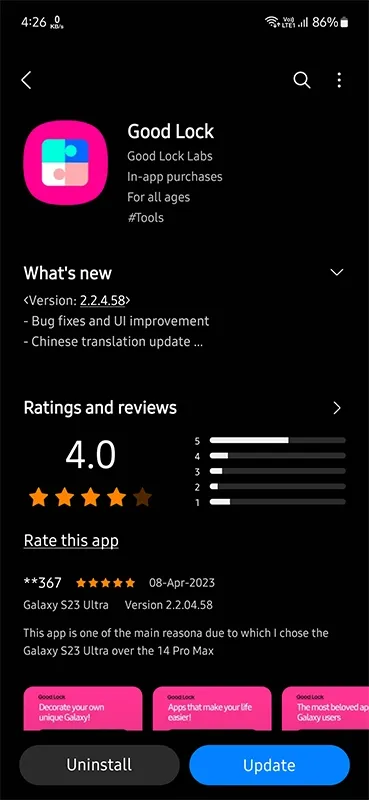
- Individua il modulo RegiStar aprendo l’applicazione. Toccando l’icona di download, puoi installare il modulo sul tuo telefono.
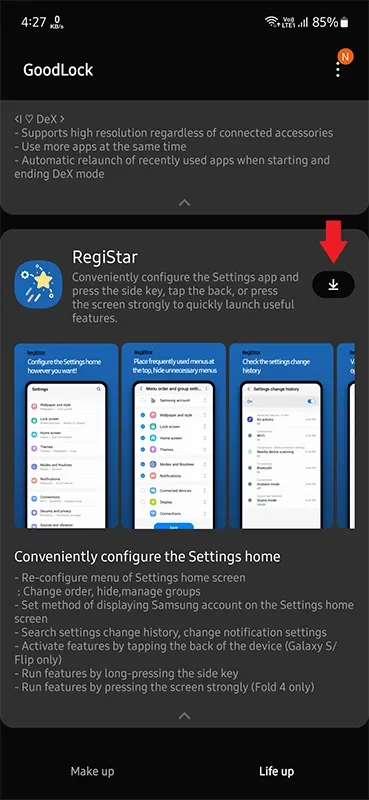
- Torna a Good Lock e scegli il modulo RegiStar dopo aver installato il modulo.

- Tocca l’azione Back-Tap nel componente aggiuntivo Impostazioni di RegiStar.

- Attiva il tocco posteriore attivando l’interruttore.
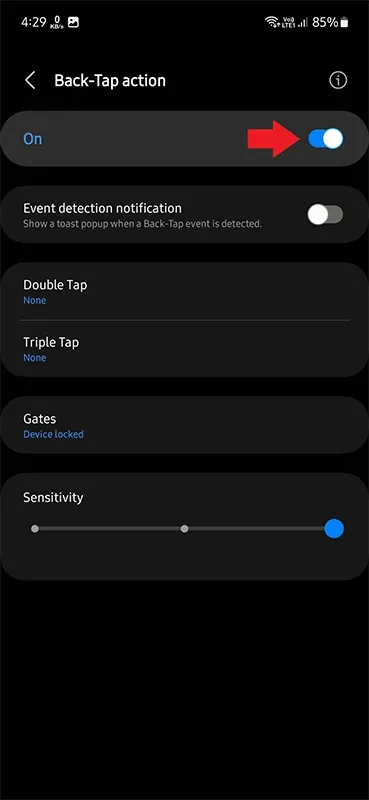
Pertanto, utilizzando Good Lock, è così che puoi abilitare Back Tap sul tuo telefono Samsung.
Come utilizzare Back Tap su Samsung
Ora puoi scegliere l’azione desiderata per i gesti di tocco dopo aver abilitato il tocco posteriore sul telefono. I tocchi doppi e tripli sono supportati dalla funzione back tap.
- Accedi a RegiStar sul tuo smartphone.
- Viene utilizzato il tocco all’indietro. Ora premi Double Tap e scegli l’azione che vuoi assegnare.

- Ritorna dopo aver fatto lo stesso con Triple Tap.
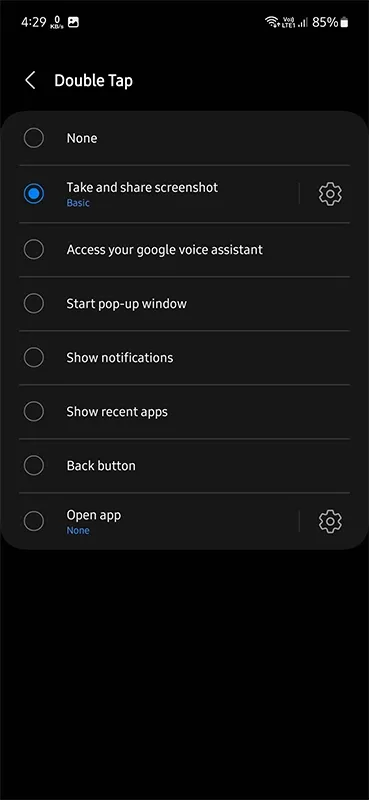
- Ora dai al tuo telefono un doppio o triplo tocco sul retro e l’azione che hai specificato dovrebbe essere eseguita.
Ecco qua, una spiegazione dettagliata su come utilizzare Back Tap su un dispositivo Samsung. Quale movimento pensi che funzioni meglio per il back tap? E fateci sapere nell’area dei commenti se avete domande.




Lascia un commento